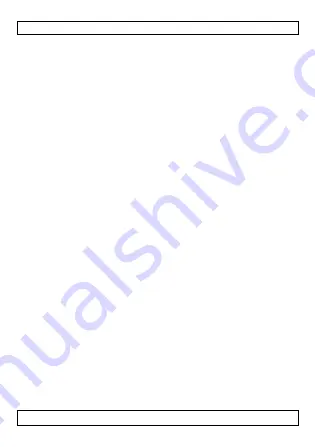
CAMSET29
V. 01 – 12/02/2013
14
©Velleman nv
1.
Druk op de antwoordknop om het toestel in te schakelen.
Het LCD-scherm visualiseert de camerabeelden.
2.
Druk op Menu/OK om het beeld aan te passen.
3.
Gebruik de pijltjestoetsen om de bezoekerslijst te selecteren en
druk op Menu/OK.
4.
Selecteer een opname met de pijltjestoetsen en druk op
Menu/OK.
5.
Druk op de antwoordknop om een niveau hoger te gaan en de
bezoekerslijst weer te geven.
Een foto of video weergeven
1.
Ga naar de bezoekerslijst zoals beschreven hierboven.
De bezoekerslijst is een overzicht van alle bezoekers, geordend
volgens opnamedatum.
2.
Gebruik de pijltjestoetsen om de juiste map te selecteren en
druk op Menu/OK.
3.
Druk nogmaals op Menu/OK om een item te selecteren.
4.
Druk op de antwoordknop om te verlaten en terug te keren naar
de bezoekerslijst.
Een foto of video verwijderen
1.
Ga naar de bezoekerslijst zoals beschreven hierboven.
De bezoekerslijst is een overzicht van alle bezoekers, geordend
volgens opnamedatum.
2.
Gebruik de pijltjestoetsen om de juiste map te selecteren en
druk op Menu/OK.
3.
Druk nogmaals op Menu/OK om een item te selecteren.
4.
Tijdens de weergave van het item, druk op Menu/OK en druk
nogmaals om het wissen te bevestigen.
6.3
Systeeminstellingen
Om naar de systeeminstellingen te gaan:
1.
Druk op de antwoordknop om het toestel in te schakelen.
Het LCD-scherm visualiseert de camerabeelden.
2.
Druk op Menu/OK om het beeld aan te passen.
3.
Gebruik de pijltjestoetsen om de systeeminstellingen te
selecteren en druk op Menu/OK om toegang te krijgen tot het
instellingenmenu.
4.
Gebruik tot pijltjestoetsen om door het instellingenmenu te
navigeren en druk op Menu/OK om een instelling te selecteren.
Содержание camset 29
Страница 2: ...CAMSET29 V 01 12 02 2013 2 Velleman nv...





























